Pour obtenir un contrôle privilégié du téléphone Android, vous aurez peut-être besoin du logiciel de rootage Android pratique. L'enracinement de votre téléphone Android peut vous aider à surmonter les limitations des fabricants et des opérateurs. Ensuite, vous aurez le droit de désinstaller les applications système et d'exécuter les applications nécessitant l'autorité de super-utilisateur.
Quoi qu’il en soit, il existe aujourd’hui trop d’outils de root pour les téléphones Android. Si vous souhaitez obtenir les meilleurs outils d'enracinement, ne manquez pas cet article, qui contient 6 suggestions brillantes pour votre inférence.

Cette partie va présenter 3 programmes de root Android grâce auxquels vous pouvez rooter votre appareil Android avec un ordinateur. En général, ils sont faciles à contrôler et permettent de rooter rapidement votre appareil. Ainsi, beaucoup de gens aiment choisir ce type d’outils d’enracinement.
Bonus : cet article vous expliquera comment vérifier si votre téléphone est rooté ou non. Vous pouvez cliquer dessus pour obtenir les conseils en premier.
Dr.Fone - Root , l'un des meilleurs logiciels de rootage Android, peut vous aider à rooter facilement votre téléphone et votre tablette Android. Il peut non seulement vous permettre d'accéder à l'application précédemment bloquée par les fabricants, mais également vous aider à installer la dernière version d'Android.
Pour en savoir plus sur ce logiciel root Android, voici les avantages et les inconvénients que vous pouvez consulter :
Étape 1. Téléchargez le logiciel
Téléchargez et installez le logiciel de root sur l'ordinateur. Après l'avoir lancé, veuillez connecter votre téléphone Android à l'ordinateur avec un câble USB.
Étape 2. Configurer Android
Cliquez sur l'option " OK " sur votre écran Android pour lui permettre d'activer le débogage USB. Ensuite, il reconnaîtra votre téléphone en peu de temps.
Étape 3. Rooter le téléphone Android
Appuyez sur l'icône " Démarrer " pour commencer à détecter votre téléphone Android. Cela prendra généralement quelques minutes. Une fois terminé, veuillez cliquer sur les boutons « Root Now » et « Confirm » pour continuer. Et votre téléphone sera bientôt rooté.
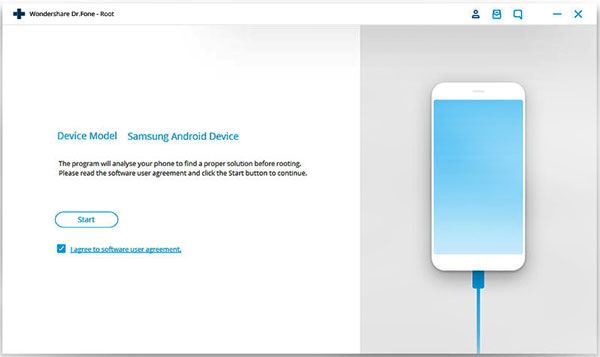
Conseils : Vous craignez de perdre des données après le root ? Ne t'inquiète pas. Vous pouvez sauvegarder vos données Android sur l'ordinateur en 1 clic, et vos données seront en sécurité sans perte.
L'enracinement des appareils Android peut également augmenter la vitesse et la durée de vie de la batterie. Si vous souhaitez découvrir le système d'exploitation personnalisable, vous pouvez rooter votre téléphone avec One Click Root. De plus, cela peut garantir que votre appareil Android sera sécurisé pendant le processus de root. Voyons les avantages et les inconvénients ci-dessous.
Étape 1. Installez le logiciel
Téléchargez, installez et exécutez ce logiciel racine de téléphone Android sur l'ordinateur.
Étape 2. Connectez Android au PC
Connectez votre téléphone Android au PC à l'aide d'un câble USB. Activez ensuite le mode de débogage USB sur le téléphone.
Étape 3. Rooter l'appareil Android
Ensuite, vous pouvez cliquer sur « Root Now » et vous connecter avec le compte de messagerie. Enfin, cela finira de rooter votre téléphone.
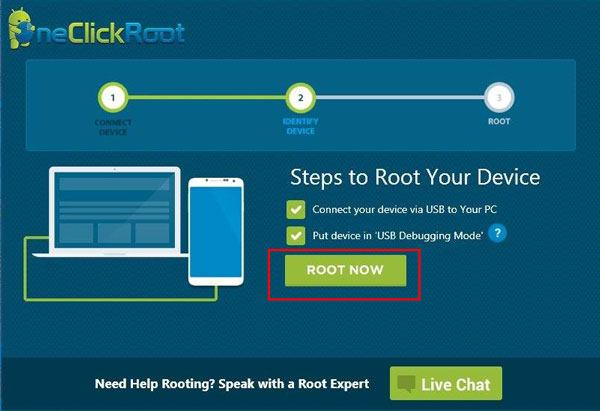
Lectures complémentaires : Fichiers supprimés sur la mémoire interne d'Android ? Si vous connaissez ces outils de récupération utiles, vous récupérerez dans une large mesure vos données supprimées .
KingoRoot a des versions PC et APK et vous aide à rooter votre appareil Android de manière simple avec un taux de réussite élevé. Avec lui, vous pouvez accéder sans effort aux applications root uniquement sur Android. En outre, il prend en charge diverses marques Android, telles que Samsung, OPPO, Vivo, ZTE, OnePlus, Dell, Haier, etc.
Étape 1. Lancez Kingo Root
Lorsque vous téléchargez et installez le logiciel de root Android sur l'ordinateur, vous pouvez l'exécuter directement.
Étape 2. Associer Android au PC
Veuillez brancher votre téléphone Android sur votre PC via un câble USB. Ensuite, il téléchargera un pilote de périphérique sur l'ordinateur.
Étape 3. Rootez votre téléphone Android
Activez ensuite la fonction de débogage USB sur votre appareil Android et cochez l'option " Toujours autoriser depuis cet ordinateur ". Appuyez ensuite sur l'icône " Root " pour commencer à rooter votre téléphone Android.
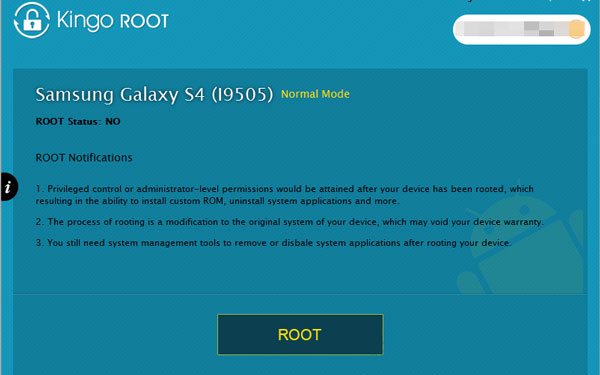
Bonus : cet article va vous donner des conseils surla récupération de données Android sans root , afin que vous puissiez récupérer des fichiers sans effort.
Si vous souhaitez que certaines applications rootent votre tablette Android ou votre téléphone Android sans l'ordinateur, veuillez vous concentrer sur cette section. Il existe ici 3 types d’applications de root Android intéressantes, et vous pouvez connaître leurs fonctionnalités détaillées et leur utilisation sans problème.
Root Booster , noté 4,5 étoiles sur Google Play, est capable d'augmenter les performances des applications. Il optimisera votre téléphone Android en mettant en veille prolongée les applications qui s'exécutent en arrière-plan. En un mot, il existe de multiples façons de rendre votre téléphone plus efficace qu’auparavant.
Étape 1. Installez-le
Veuillez installer cette application de root sur votre appareil Android.
Étape 2. Choisissez une option
Appuyez sur l'icône Menu en haut à gauche et vous pourrez choisir les options que vous souhaitez optimiser.
Étape 3. Activez le processus
Maintenant, cliquez sur l'icône " Activer " pour commencer l'optimisation.
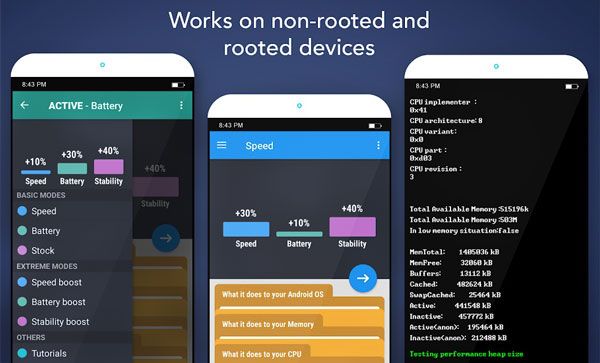
Voir aussi : Besoin de sauvegarder votre ordinateur Android sur Mac mais vous n'en avez aucune idée ? Allez-y doucement. Voici 5 solutions idéales qui peuvent vous donner un coup de main.
Root Master est une application pratique pour rooter les téléphones Android sans installation sur le PC. Outre l’enracinement, il peut améliorer rapidement les performances du système Android. Si vous souhaitez l'essayer sur ordinateur, il dispose également d'une version PC que vous pouvez télécharger.
Étape 1. Parcourir et télécharger RootMaster
Vous pouvez le rechercher sur le navigateur et le télécharger sur le téléphone Android.
Étape 2. Sauvegardez les fichiers et vérifiez le niveau de la batterie
Après l'installation, veuillez sauvegarder vos données Android à l'avance et assurez-vous que la batterie de votre téléphone portable est suffisante, au moins 60 %.
Étape 3. Rooter le smartphone Android
Maintenant, appuyez sur le bouton " Root " et confirmez-le. Ensuite, vous devez installer un outil de gestion racine sur votre téléphone.
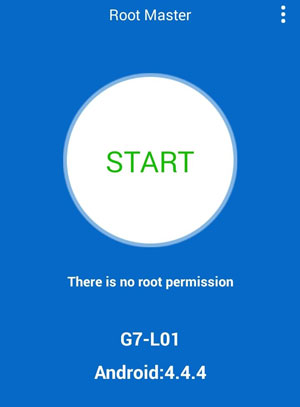
Tu pourrais aimer:
Si vous souhaitez connaître les méthodes de sauvegarde et de restauration des appareils Android , ne manquez pas ces 5 méthodes. Ils sont bons en sauvegarde et en restauration.
À propos, vous pouvez en savoir plus sur le logiciel racine Samsung ici. Regardons ça.
iRoot Checker est une application de root en un clic pour les téléphones et tablettes Android. Il s’agit de l’une des applications de root Android les plus simples du marché des applications. On dit que des millions d’utilisateurs ont jusqu’à présent utilisé cet outil.
Étape 1. Téléchargez l'application d'enracinement
Vous pouvez le télécharger directement depuis l’App Store sur Android. Ensuite, installez-le et ouvrez-le.
Étape 2. Commencez le processus racine
Ensuite, veuillez cliquer sur l'icône « Root Now » sur l'écran Android. Cela commencera à rooter votre téléphone Android. Votre téléphone sera rooté après un certain temps.
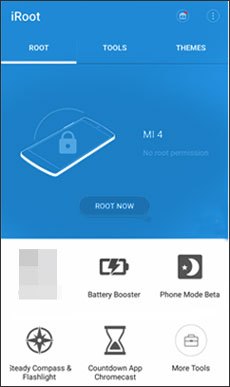
Bien qu’il existe actuellement des logiciels de root Android gratuits, vous devez éviter soigneusement les logiciels malveillants. Alors, pourquoi ne pas sélectionner à l’origine les programmes de root Android fiables ? Ces 6 outils ont leurs propres avantages et inconvénients, vous pouvez donc choisir ce que vous voulez en fonction de la description. Merci d'avoir lu.
Articles Liés
Comment sauvegarder des applications Android sur un ordinateur (PC et Mac) ?
[Meilleur guide] Comment supprimer définitivement des photos d'un téléphone Android de 4 manières
Comment transférer de la musique d'Android vers Android ? 5 façons de résoudre ce problème
[Transfert rapide] Comment transférer efficacement vos photos d'iPhone vers Android ?
Meilleures façons de récupérer les contacts supprimés d'un téléphone Android en 2021
Copyright © samsung-messages-backup.com Tous droits réservés.